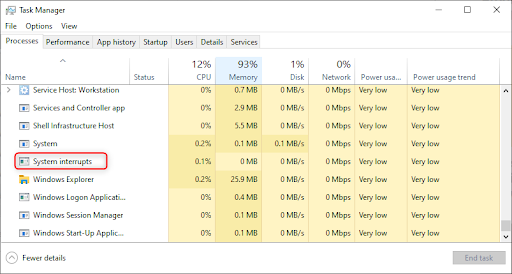Protože PowerPoint je především o kreativitě, máte nekonečné možnosti, jak vytvářet své prezentace. To však často vede k přehnanosti - obtížné rozhodování, když se setkáme s mnoha možnostmi. Tato příručka vám pomůže překonat tuto překážku. Naše tipy nebudou omezovat vaši kreativitu. Pomohou vám, abyste pro svou prezentaci udělali správný výběr.

Než se ponoříme do tipů pro PowerPoint, projdeme si některá základní pravidla týkající se prezentací v PowerPointu:
- Vždy připravte: Nezačněte hned pracovat na vizuálech vaší prezentace a místo toho věnujte prvních několik hodin zkoumání vašich témat.
- Poznejte své publikum: Připravujete se na obchodní prezentaci? Je to projekt pro vysokou školu? Nebo prezentujete pro děti? Vždy víte, kdo bude vaším publikem, abyste mohli vytvořit svou prezentaci s lepším porozuměním jejich potřebám.
- Méně je více: Při výzkumu aplikace PowerPoint budete toto slovo hodně slyšet. Nepřeplňujte snímky zbytečnými prvky, příliš velkým množstvím textu nebo ohromujícími animacemi.
- Praxe, praxe, praxe: I když vytvoříte nejlepší prezentaci vůbec, musíte ji prezentovat přesně, abyste zaujali své publikum. Jediným způsobem, jak toho dosáhnout, je nejprve cvičit.
Nyní, když tato pravidla znáte a rozumíte jim, pojďme se naučit několik tipů a vylepšit svou prezentaci.
1. Omezte slova na svých snímcích
Při vytváření snímků nezapomeňte na slavnou frázi méně je více uvedeno v úvodu. Jednoduchost je lepší, když děláte prezentaci. Vždy byste se měli pokusit zvýraznit pouze klíčové body textem. Mezery vyplňujte slovně při prezentaci nebo připojením obrázků a grafů.
Nepřehledné snímky ztěžují soustředění publika. To, co dělá vaše snímky stravitelnými, je způsob, jakým rozmístíte informace. Nebojte se využít mezeru, kterou nemusíte vyplňovat každý kout na své stránce.
2. Používejte vysoce kvalitní obrázky
Po snížení množství textu v prezentaci je čas přidat obrázky, které ilustrují omezené množství slov. Přitom věnujte pozornost kvalitě vybraných obrázků. Většinu času se vaše snímky zobrazují ve velkém, jak je prezentujete před publikem. V tomto scénáři se nedají přehlédnout chyby nízko kvalitních obrázků.
Podívejme se na příklad:

Toto je obrázek ve špatné kvalitě uložený ve formátu .jpeg. Obrázky jako tento vypadají lákavě a sníží celkovou kvalitu vaší prezentace.

Stejný obrázek v mnohem lepší kvalitě zanechává lepší dojem. Detaily jsou pro vaše diváky ostré a snadno strávitelné a zanechávají na nich trvalý dopad.
Existuje několik webových stránek, které osobně používám, když hledám obrázky ve vysoké kvalitě. Pokud potřebujete něco zdarma bez nutnosti kreditu, doporučuji Pexels . Některé vážné drahokamy najdete v jejich uživatelsky generovaném výběru obrázků.
jak se zbavit stránek v dokumentech Google
Adobe Stock je placená služba. Nabízí však nejrozmanitější snímky nejvyšší úrovně. První uživatelé si také mohou zdarma stáhnout a použít 10 obrázků. Pokud zvolíte inteligentní, je to víc než dost na to, aby vaše prezentace byla pokryta nádhernými obrázky.
3. Vyberte správná písma pro své publikum
Nepodceňujte sílu správného písma. Jistě, můžete být v pokušení napsat vše do výchozího písma a zbytečně si dělat starosti. To by však nakonec mohlo poškodit vaši finální prezentaci.
Výběr správných typů písma (ano, množné číslo) vám pomůže zanechat lepší dojem, když budete vystupovat před publikem. Zde vstupuje do hry znalost vašeho publika. Vyberte si písma podle toho, pro koho prezentujete, jaké je téma a jaký tón jste pro prezentaci vybrali.

Jednou chybou, kterou vidím, že lidé dělají písma, je výběr něčeho, co není vhodné pro jejich prezentaci. Výše uvedená grafika by vám měla poskytnout referenční bod pro výběr písma. Většinou byste se měli zdržet výběru písem, která jsou špatně čitelná, příliš výstřední nebo přesahující.
Nedoporučuje se používat pouze jedno písmo v celé prezentaci. Na druhou stranu výběr příliš mnoha různých písem také poškodí vzhled vašeho projektu. Obvykle se držím výběru jiného písma pro mé záhlaví a hlavní text. Ujistěte se, že obě písma spolu dobře ladí a navzájem se výrazně neliší.
4. Nezapomeňte na tvary
PowerPoint má širokou škálu předdefinovaných tvarů, se kterými můžete pracovat. Ještě lépe, můžete tyto tvary upravovat a přizpůsobovat! Toto je osobně jedna z věcí, které na PowerPointu miluji - žádná omezení vaší kreativity.

Tvary najdete v Vložit nabídka ze záhlaví pásu karet. Existuje spousta různých tvarů, ze kterých si můžete vybrat, včetně obdélníků, kruhů, čar a mnoha dalších. Můžete také najít pokročilé tvary, jako jsou stuhy, hvězdy, vývojové diagramy, emotikony ... seznam pokračuje.
Můžete také změnit barvu a obrys tvaru nebo dokonce přidat obrázek do tvaru. S tímto můžete vytvořit několik docela zajímavých snímků a pozadí.
5. Práce s doplňkovými barvami
Při navrhování vzhledu svých snímků vyberte barvy, které spolu ladí. Zajistěte, aby barvy, které vyberete, byly navzájem vysoce kontrastní - například použijte tmavou barvu textu, pokud je pozadí jasné a naopak.

Já osobně používám Paletton před vyzkoušením v prezentaci vyzkoušet své barvy. Co se mi na tomto webu líbí, je skutečnost, že můžu vyzkoušet více kombinací najednou, což zkracuje čas strávený experimentováním a umožňuje mi více se soustředit na samotnou prezentaci.
6. Využijte správně odrážky
Hned vám řeknu: odrážky jsou v prezentacích PowerPoint extrémně účinné. Použij je.
Ale používejte je moudře. Vždy se ujistěte, že vaše odrážky jsou krátké a jednoduché k věci. Při prezentaci publiku byste s nimi měli zacházet jako s průvodci a propracovat je v řeči.

Další věc, kterou je třeba věnovat pozornost, je způsob zobrazení těchto odrážek. Nezapomeňte animovat své prvky, takže se vždy zobrazí pouze jedna odrážka. Zaplavení publika všemi body povede pouze k tomu, že se jednotlivě přestanou soustředit na jednotlivé body.
7. Zapamatujte si pravidlo 2/4/8
Existuje praktické malé pravidlo, které bych rád použil při práci na svých prezentacích, a to pravidlo 2/4/8. Stejně jako recept, i toto pravidlo zlepší vaši prezentaci nejen při vytváření, ale také při prezentaci.

Pravidlo 2/4/8 je následující: O každém 2 minuty , mít nový snímek - ne více než 4 kulky na snímek a ne více než 8 slov na odrážku .
Závěrečné myšlenky
Doufáme, že vám tento článek pomohl dozvědět se více o PowerPointu a potenciálu, který může vaší prezentaci poskytnout. Vraťte se na naši stránku kdykoli budete potřebovat další pokyny týkající se aplikace Microsoft Presentation Builder.
Pokud si chcete přečíst více článků týkajících se moderních technologií, zvažte přihlášení k odběru našeho zpravodaje. Pravidelně vydáváme výukové programy, články s novinkami a průvodce, které vám pomohou v každodenním technologickém životě.